在win10系统的默认设置中,电脑界面都是彩色的,但是有的用户发现自己的界面变成了黑白,看着很不美观,那么如何调成彩色呢?其实大家只要将颜色滤镜关闭就能调回彩色界面了,具体操作为:打开设置面板,进入轻松使用,然后点击左侧的颜色滤镜,将使用颜色滤镜下方的开关关闭,这样就可以了。
win10变成黑白如何调成彩色:
1、打开电脑,点击开始,点击设置。
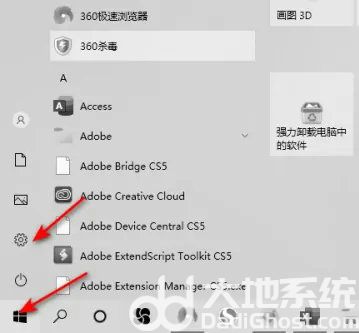
2、之后点击轻松使用。

3、然后点击颜色滤镜。
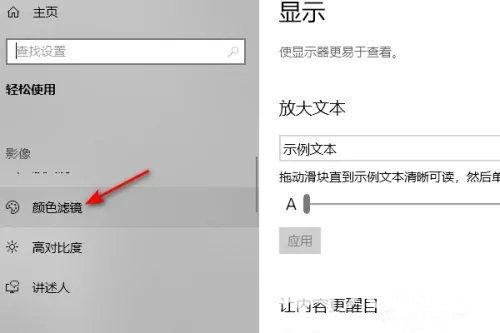
4、然后将打开颜色滤镜的滑动按钮向左滑动,滑动完成后就关闭了颜色滤镜,从而也就恢复了彩色。
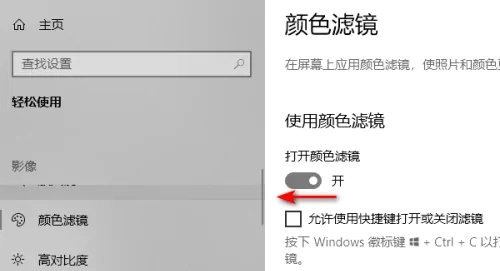
以上就是win10变成黑白如何调成彩色 win10变成黑白界面怎么办的内容分享了。